如何查看系统号呢?有时候通过ghost系统安装后想要查看电脑的系统版本,看下是不是最新的版本如何看呢?下面小编教你两种常见的方法看win10号,如果你有这方面的需求都可以学习下哦.
一些用户升级win10系统后想要知道系统版本号,看下是不是最新的版本,那么很多朋友只知道电脑属性查看系统版本,但是不知道如何查看win10系统版本号,下面小编带你看下win10系统版本号的两种方法吧 。
【win10自带虚拟机安装xp 解决如何查看win10系统版本号呢?】随着越来越多的朋友使用win10系统,但是发现身边朋友使用win10系统界面是有区别,那么如何查看哪个系统版本是最新的呢?小编这里为大家整理出了查看win10系统版本的详细教程,只需要按照图文提示操作即可!
查看win10系统版本号的方法:
方法一:运行winver 查看系统版本号
1、同时按下键盘快捷键Win+R,打开运行窗口“winver”,确定 。 如下图所示:
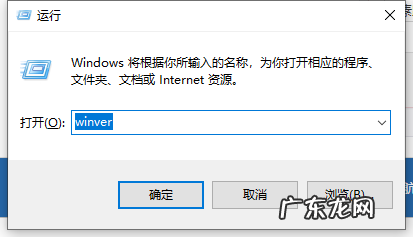
文章插图
win10图-1
2、接着出现的界面就可以看到版本号为 1809

文章插图
系统图-2
方法二:系统设置查看版本号
1、右击win菜单图标,在列表中点击“系统” 。

文章插图
win10图-3
2、接着下列关于界面,在windows规格下面就可以看到版本号
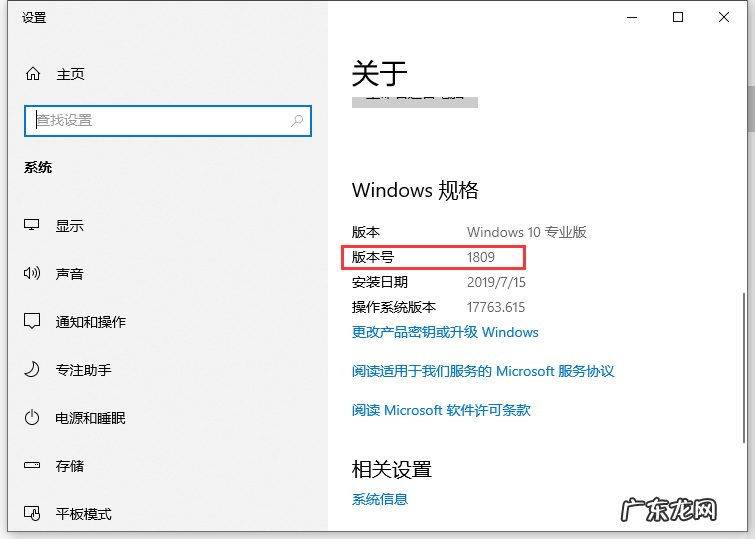
文章插图
win10系统版本图-4
以上就是关于查看win10系统版本号的方法,你学会了吗?
- 研习win10电脑蓝牙如何打开
- 0x80072726 演示升级win10系统出现0x80070002出错代码怎么办呢?
- win10网络适配器感叹号 教您win10电脑感叹号怎么打
- win10家庭版激活密钥 详解win10系统地址
- 系统资源不足解决方法 最全面win10电脑提示系统资源不足
- 开机一键还原win7系统 图解win10一键重装系统win7
- win10系统专业版激活 解决专业版win10系统
- 重装系统win10要多少钱 展示win10系统重装后如何设置
- win10怎样关闭开机启动项 处理win10电脑启动项如何设置
- 页眉没有横线怎么添 细说win10电脑怎么去掉Word页眉横线
特别声明:本站内容均来自网友提供或互联网,仅供参考,请勿用于商业和其他非法用途。如果侵犯了您的权益请与我们联系,我们将在24小时内删除。
